- As coisas no ecrã do teu PC parecem muito grandes porque a resolução está definida para 640 x 480 e o Windows mostra o nome do teu monitor como Nvidia NV-Failsafe? Nvidia
- Nvidia NV-Failsafe é um problema causado pelos drivers NVIDIA que não detectam correctamente o(s) monitor(es) ligado(s) ao teu computador.
- Aprende a resolver o problema Nvidia NV-Failsafe, pelo menos temporariamente.
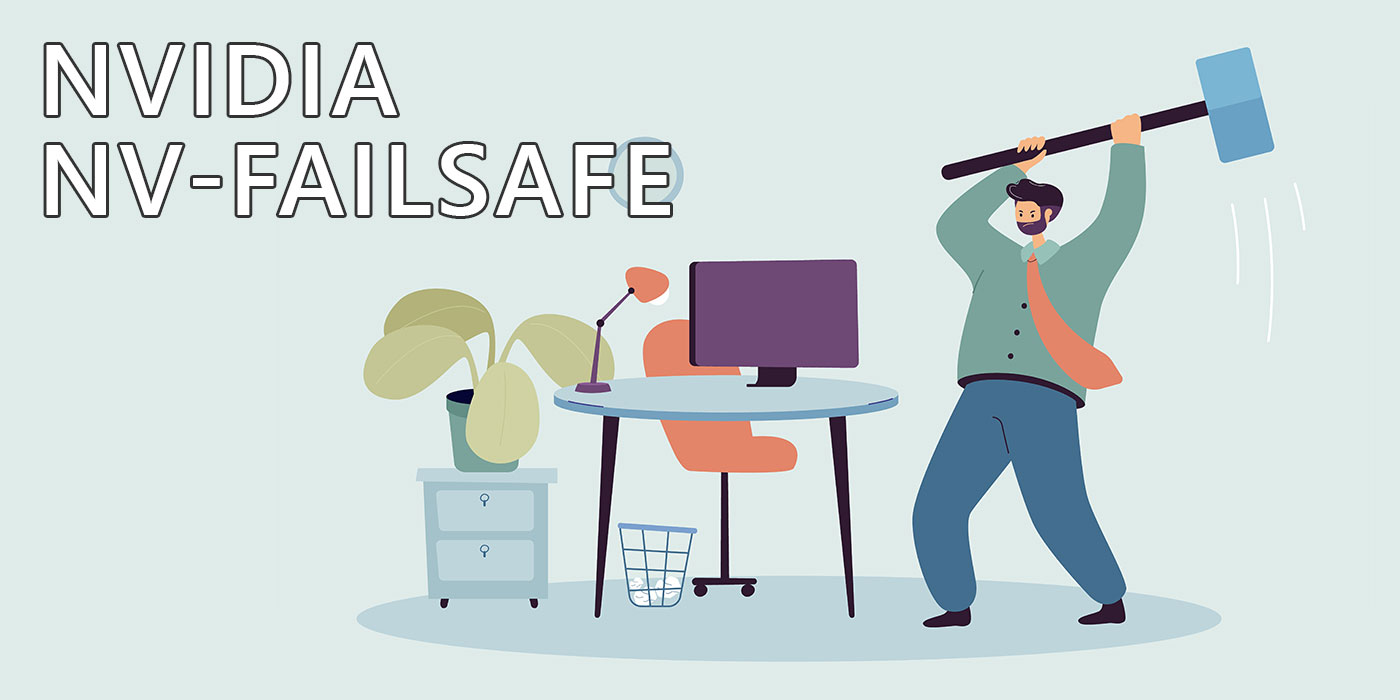
Quando eu pensava que já não tinha mais problemas com o monitor do teu PC (cintilação do fundo da aplicação e apagões aleatórios do ecrã) Quando finalmente actualizei a minha placa gráfica com 10 anos de idade, descobri que apenas substituí problemas mais antigos por outros mais recentes.
É a tua vida!
Agora que tudo parecia estar bem, liguei o computador de manhã, na esperança de saborear o meu café expresso, mas apenas para olhar para um ou mais ecrãs pretos. O PC demorou um pouco mais a arrancar e a apresentar a linha de início de sessão do Windows.
Assim que entrei no sistema, deparei-me com uma imagem distorcida e comicamente grande no segundo monitor. Não só isso, como a imagem estava rodada a 90 graus. Lembra-te que estou a usar o segundo monitor, que tinha a imagem rodada 90 graus no sentido dos ponteiros do relógio. Basicamente, agora mostrava a imagem numa orientação normal.
ÍNDICE
Confirmando o problema do NV-Failsafe da Nvidia
A primeira coisa que verifiquei foram as definições do Windows em Sistema > Mostra.
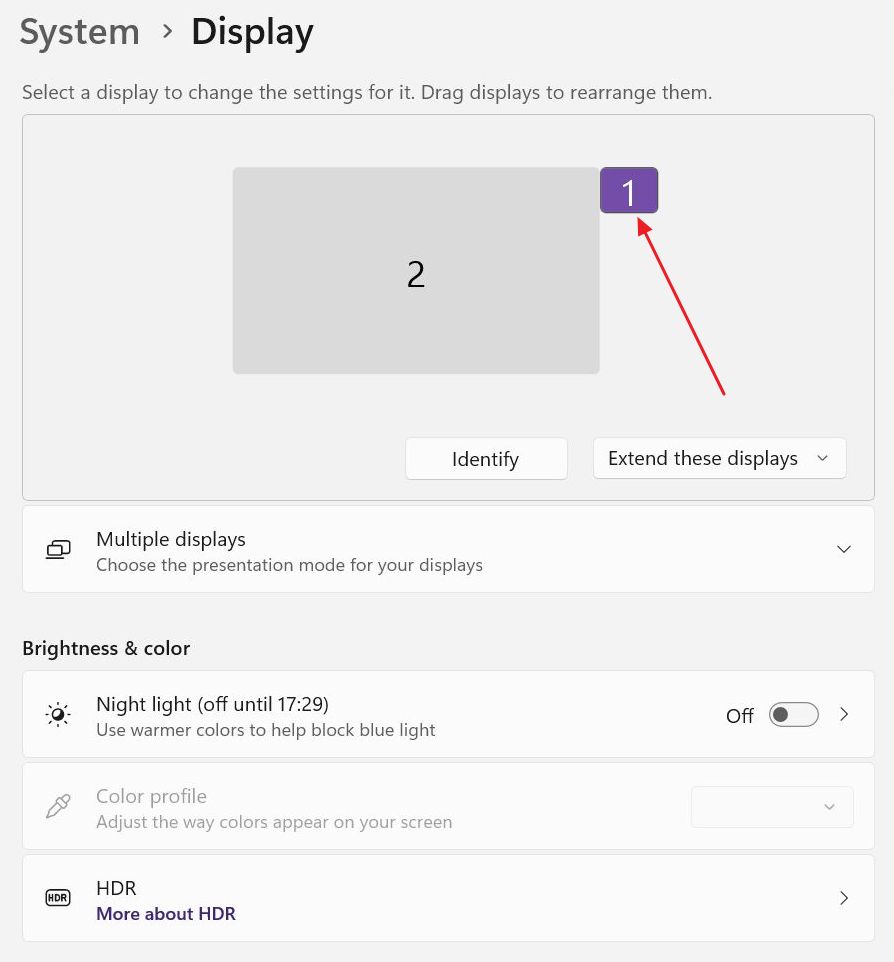
Estranhamente, o segundo monitor foi apresentado como um monitor minúsculo e não havia nada listado no perfil de cor. Isto foi estranho, uma vez que utilizo um perfil de cor calibrado.
Em segundo lugar, olhei para Sistema > Mostra > Ecrã avançado.
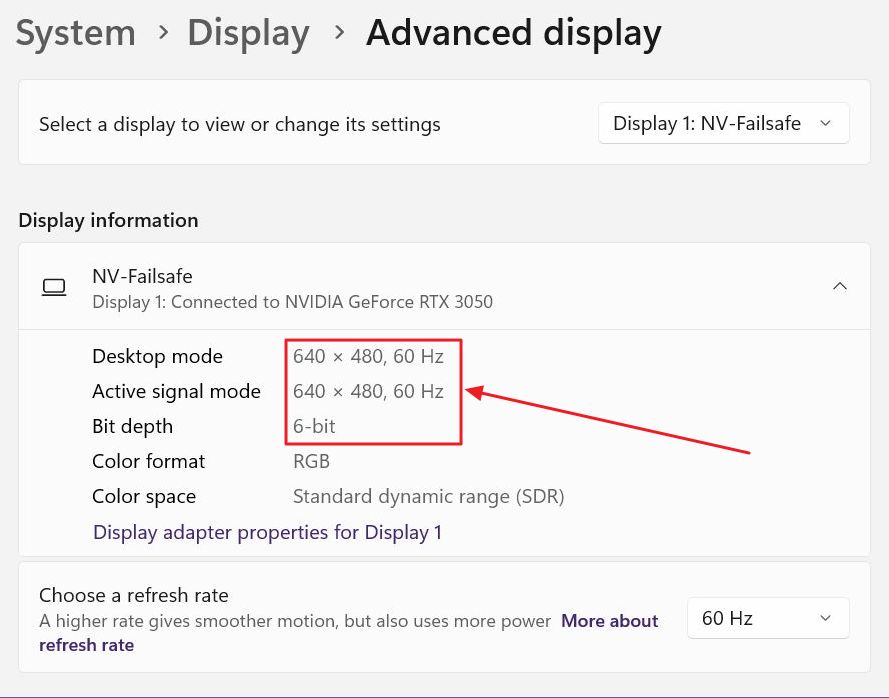
Aqui, comecei a ver o que aconteceu. Em vez do Dell U2312HM, a aplicação de definições apenas mostrava NV-Failsafe em Display 1. Além disso, a resolução actual estava definida para 640 x 480 pixels e profundidade de cor de 6 bits.
Já não via estes valores desde o meu primeiro computador, um 486DX2 com um botão Turbo!
O NV no nome de apresentação fez-me pensar imediatamente na NVIDIA. Por isso, a seguir, verifiquei o Painel de Controlo NVIDIA.
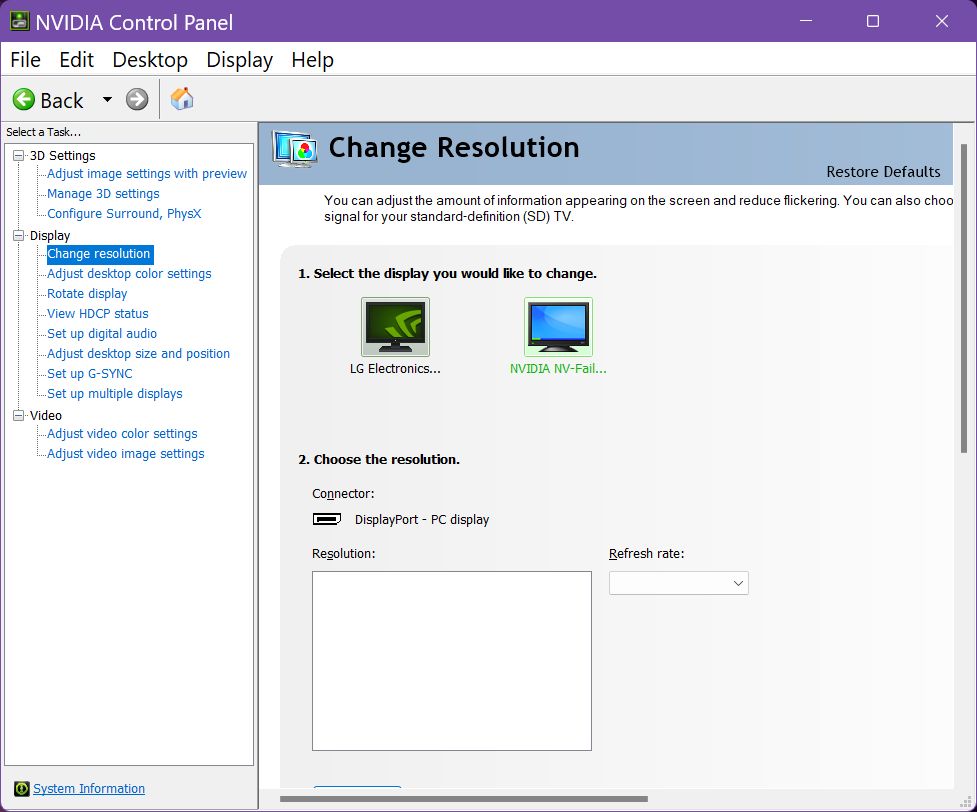
Aqui o meu monitor Dell foi listado como NVIDIA NV-Failsafe, sem opções de resolução e taxa de actualização. Forçar uma nova detecção do monitor não fez nada.
Ao fazer uma nova verificação no Gestor de Dispositivos, a imagem é a mesma:
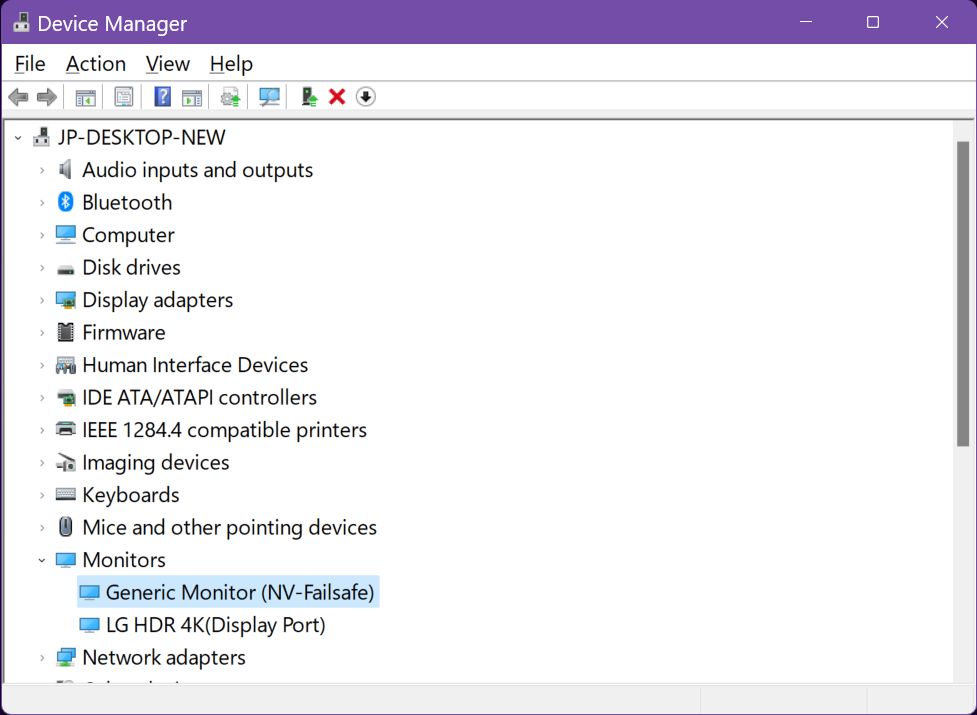
Ficou claro que a minha nova GPU NVIDIA não conseguiu detectar correctamente o meu segundo monitor Dell.
O que tentei mas não resolveu o problema
A primeira coisa que fiz foi reinstalar os controladores NVIDIA, certificando-me de que o Instalação clara estava seleccionada. Não queria que nenhuma definição residual perturbasse a minha configuração.
Não funcionou.
Tenho de referir que ambos os meus monitores estão ligados através de cabos Display Port. Troquei-os e o problema só ocorre com o meu segundo monitor. O meu monitor LG 4K não apresenta estes problemas, mas tem outros problemas.
A utilização de outros conectores Display Port também não parece fazer nada.
Também experimentei reiniciar o controlador de vídeomas também não funcionou. Tinha grandes expectativas em relação a este truque, mas não é uma bala mágica.
Método para corrigir temporariamente o problema de detecção de ecrã NVIDIA NV-Failsafe
Quero tirar isto do caminho rapidamente: o problema é causado pelos controladores NVIDIA e parece que não existe uma solução permanente para esta edição.
Mas eis o que funciona:
- Reinicia o teu PC - isto funciona, mas só às vezes, pois consegue forçar a detecção do teu monitor. Eu disse-te reiniciar resolve a maioria dos problemasNão te disse?
- Desliga o cabo do ecrã e volta a ligá-lo - se fores como eu e não quiseres reiniciar o computador se não for absolutamente necessário, podes simplesmente desligar o cabo do monitor (faço-o a partir da GPU, não do monitor) e voltar a ligá-lo rapidamente.
Ambos os métodos parecem funcionar muito bem, mas como eu disse: são apenas uma solução temporária. Uma vez a cada 5-6 arranques a frio do computador (também a partir da hibernação), o problema NVIDIA NV-Failsafe ocorre novamente.
Actualizarei este artigo quando encontrar uma solução mais permanente. E tu? Encontraste outras formas de resolver este problema, para além de esperar que a NVIDIA emita uma correcção com uma nova versão do controlador?
Corrige o problema do NV-Failsafe actualizando os drivers NVIDIA para a versão mais recente
O que as pessoas normalmente recomendam quando se trata de placas gráficas e problemas relacionados com o ecrã é verificar, transferir e instalar sempre controladores actualizados.
Neste caso, uma vez que o problema está relacionado com uma GPU NVIDIA, a solução mais provável para o teu monitor ser detectado como NV-Failsave é actualizar para uma nova versão do controlador.
Tenho o prazer de dizer que o problema acima mencionado desapareceu (quase) completamente quando actualizei os meus controladores NVIDIA. Talvez seja demasiado cedo para ter a certeza, mas já não tinha tido este erro com tanta frequência como antes.
Eu disse-te quase porque todas as semanas, mais ou menos, o problema continua a aparecer. Continuo a ter de me agachar debaixo da secretária para desligar e voltar a ligar o meu cabo Display Port, mas não com tanta frequência como antes. Acho que é meio YEY!
Atualização: Finalmente resolvi o problema, mas não de uma forma boa: o meu antigo monitor Dell avariou, por isso tive de o retirar da minha configuração de três monitores. Agora já passaram algumas semanas e o erro NV-Failsafe não apareceu nenhuma vez. Resumindo, este parece ser um problema causado não exclusivamente pelos drivers da NVIDIA, mas também por uma combinação de hardware antigo.







